Hogyan rögzíthetek Facebook Messenger-hívásokat?
A Facebook Messenger az egyik legismertebb közösségi média platform. Azt is lehetővé teszi Facebook Messenger hívások rögzítése. De sokan vannak, akik nem tudják rögzíteni a hívásokat. Ha Ön is közéjük tartozik, és nehezen találja meg a megfelelő technikát, el kell hagynia az aggodalmait. Ez történt velem a múltban, amíg rá nem jöttem a megfelelő technikára. Ugyanezt a technikát fogom itt megosztani veletek. Nem számít, hogy iPhone vagy Android felhasználó vagy. A dosszié áttekintése után könnyedén rögzítheti a hívásokat.
1. rész: Hogyan rögzíthetünk Facebook Messenger-hívásokat a MirrorGo segítségével?
A Facebook-videohívás rögzítése nem marad probléma a használat után Wondershare MirrorGo. Ez azért van így, mert a MirrorGo rögzítési funkciója lehetővé teszi a telefon képernyőjének rögzítését, miután tükrözte a telefon képernyőjét a számítógépre. Ami a rögzített videót illeti, azt magán a számítógép tárolja.

Wondershare MirrorGo
Rögzítse Android-eszközét a számítógépére!
- Rekord a számítógép nagy képernyőjén a MirrorGo segítségével.
- Veszscreenshotok és mentse el őket a számítógépre.
- Több megtekintése értesítések egyszerre anélkül, hogy felvenné a telefont.
- használat android apps számítógépén a teljes képernyős élmény érdekében.
Videohívás rögzítéséhez néhány egyszerű lépést kell követnie.
1. lépés: Csatlakoztassa a MirrorGo-t a telefonhoz
Indítsa el a Wondershare MirrorGo alkalmazást a számítógépén, és csatlakoztassa Android-eszközéhez. iOS-eszközéhez is használhatja.

2. lépés: csatlakoztassa a MirrorGo-t a számítógéphez
A MirrorGo segítségével megtekintheti telefonja képernyőjét a számítógépen. Ehhez azonban engedélyeznie kell az USB hibakeresést a telefonon. Ezt a „Beállítások”, majd az „A telefonról” menüpontban teheti meg. Ezután ki kell választania a „Fejlesztői beállítások” lehetőséget. Miután a „Fejlesztői beállítások” be van kapcsolva, egyszerűen engedélyezheti az USB-hibakeresést a mezőre kattintva. A rendszer megerősítést kér az USB-hibakeresés bekapcsolásához. Válassza az „OK” lehetőséget az üzemmód engedélyezéséhez. Ezzel bekapcsolja az USB hibakeresést.
Mostantól, miután a telefon tükröződik, láthatja telefonja képernyőjét a számítógépen.
3. lépés: Hívás rögzítése
Most már csak a „Rögzítés” gombra kell kattintania a videó rögzítéséhez. Nem számít, hogy Facebook-videohívást, vagy más tevékenységet szeretne rögzíteni a telefonján. Ezt egyszerűen megteheti a „Rögzítés” gombra kattintva.

A „Rögzítés” gombra kattintva bármikor elindíthatja vagy leállíthatja a videofelvételt.

Ha végzett a rögzítéssel, a videó az alapértelmezett helyen kerül tárolásra. Ha módosítani szeretné a helyet, ezt a „Beállítások” menüben teheti meg. Így kiválaszthatja a rögzített videó tárolási útvonalát vagy mappáját.
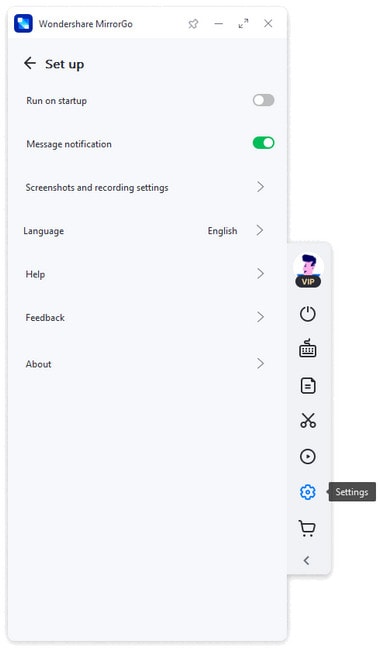
A videó rögzítése után a kívánt módon érheti el. Akár meg is oszthatod.
2. rész: Facebook Messenger-hívások rögzítése mindössze iPhone-nal
Facebook-videohívások rögzítése A Facebook-videohívás rögzítése egyszerűbb az iPhone használatával. Ez azért van így, mert ehhez nem kell harmadik féltől származó alkalmazást használnia.
Most talán azon tűnődsz, hogyan lehetséges.
Nos, ez egyszerű.
Emlékszel a Képernyőrögzítő opcióra?
Igen, a beépített képernyőrögzítési funkcióról beszélünk. Ehhez azonban hozzá kell adni a képernyőfelvételt a vezérlőpulthoz, hátha korábban még nem tetted fel. Könnyen megteheti néhány lépést követve.
Jegyzet: A beépített képernyőrögzítési lehetőség iOS 11 és újabb verziókhoz érhető el.
Lépés 1: Nyissa meg a „Beállítások” alkalmazást, majd kattintson a „Vezérlőközpont” elemre. Miután rákattintott, válassza a „Vezérlők testreszabása” lehetőséget, és görgessen le a „Képernyőfelvétel” elemhez. Ha megtalálta, érintse meg a zöld pluszt, hogy hozzáadja ezt az opciót a Vezérlőközponthoz.
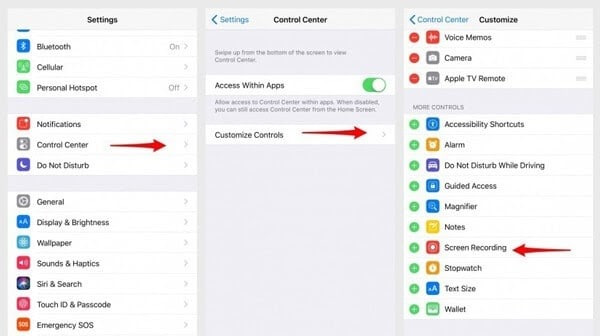
Lépés 2: Miután az opciót sikeresen hozzáadta, nyissa meg a Vezérlőközpontot, és válassza a felvétel lehetőséget. Ehhez érintse meg és tartsa lenyomva a képernyőrögzítés gombot, amíg meg nem jelenik egy felugró ablak. Most meg kell érintenie a „Rögzítés indítása” gombot a felvétel elindításához. Nem számít, hogy Facebook Messenger videohívást vagy más képernyőtevékenységet kell rögzítenie. Ön képes lesz arra. Megérintheti a „Mikrofon hang” elemet is, ha csak hangot szeretne rögzíteni.
A hívás befejezése után meg kell nyomnia a tetején található piros villogó sávot. Most válassza a „Rögzítés leállítása” lehetőséget. Lépjen a Vezérlőközpontba, és válassza ki ugyanazokat a lehetőségeket a felvétel leállításához. A videofájl az alapértelmezett helyen lesz tárolva. A felvett videót könnyedén megtalálja a Fotógaléria alatt.
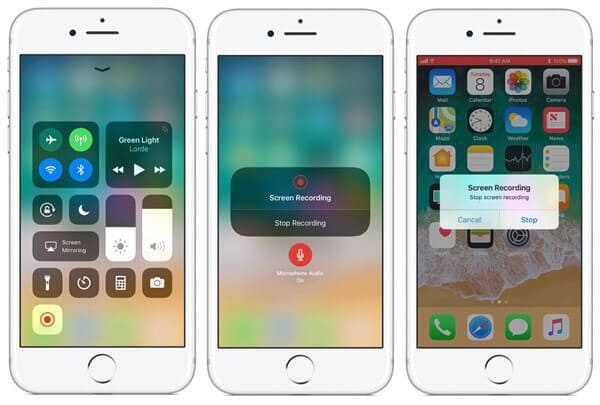
Ha a videót sikeresen elmentette, megnézheti, megoszthatja, szerkesztheti stb.
3. rész: Facebook Messenger-hívások rögzítése csupán Androiddal
Ön Android felhasználó?
Ha igen, akkor némi erőfeszítést kell tennie egy Facebook-videohívás rögzítésére. Ez azért van így, mert az Android platform nem rendelkezik beépített képernyőrögzítési funkcióval. Ez a funkció azonban a legújabb Android-verziókban (Android 11 vagy újabb) kezdődik, de a régebbi Android-verziókban már nem.
Szóval, mi a megoldás?
Nos, ez könnyű. Csak használjon harmadik féltől származó alkalmazást.
Használhat AZ képernyőfelvevőt. Ez az egyik híres videorögzítő alkalmazás, amelyet kifejezetten Android felhasználók számára fejlesztettek ki. Az a jó ebben az alkalmazásban, hogy nem igényel rootot, és nincs korlátja a rögzítésnek. Ezenkívül kiváló minőségű képernyőrögzítést biztosít.
„Ha van számítógépe, akkor a MirrorGo a legjobb választás. De ha nem, akkor az AZ képernyőfelvevő jó választás.
Facebook-videohívás rögzítéséhez néhány lépést kell követnie.
Lépés 1: Indítsa el az AZ Screen Recorder alkalmazást, és megjelenik egy fedvény, amely 4 gombot tartalmaz. Most érintse meg a fogaskerék ikont a videórögzítési beállítások eléréséhez. Hozzáférhet a felbontáshoz, képsebességhez, bitsebességhez stb. Ha végzett a beállításokkal, nyomja meg a vissza gombot, hogy visszatérjen a kezdőképernyőre.
Lépés 2:Most lépjen a Facebook Messengerbe a videó rögzítéséhez, és kattintson a piros kamera exponáló ikonra. Magában az AZ fedvényben lesz. A gomb megérintésekor megkezdődik a videofelvétel. Továbbra is annyi videót rögzíthet, amennyit csak tud, feltéve, hogy elegendő tárhely áll rendelkezésre a telefonon. Ha végzett a rögzítéssel, húzza le az értesítési felületet. Megjelenik a szünet és a leállítás lehetősége. Válassza a stop opciót, és kész is a felvétel.
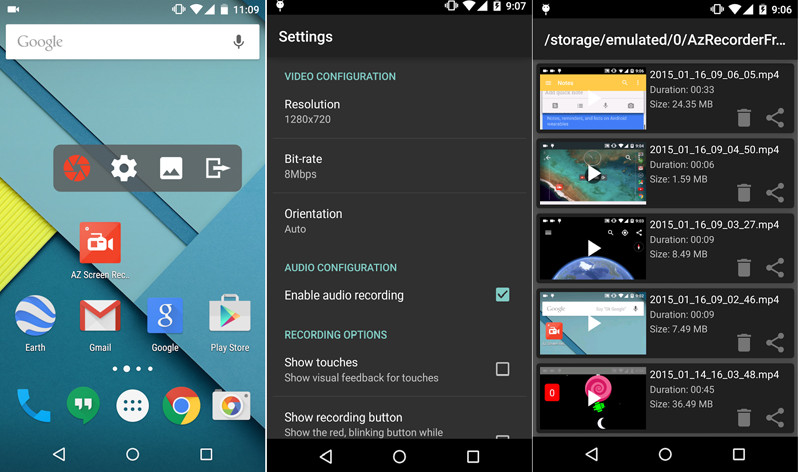
Következtetés:
A Facebook Messenger videohívás a Facebook által biztosított jó lehetőség az ismertekkel való interakcióhoz. Azt is lehetővé teszi, hogy videófelvétel formájában tárolja szerettei emlékeit. De ha videorögzítésről van szó, akkor a megfelelő technikát kell alkalmaznia, hogy kiváló minőségű videót rögzítsen hanggal. Ha korábban nem volt tisztában a technikával, akkor bizonyára különböző technikák elvégzése után érte el tökéletességét. nem igaz?
Legfrissebb cikkek
